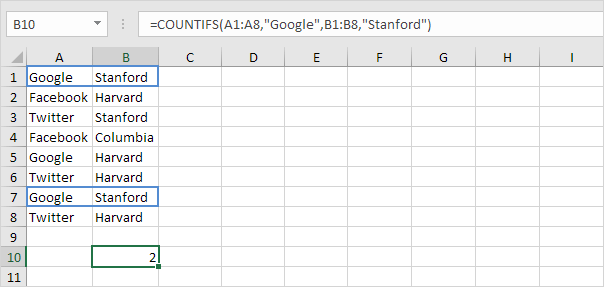Wie die COUNTIF Funktion verwenden
Die leistungsstarke COUNTIF-Funktion in Excel setzt auf einer Kriterien-Zellen. Diese Seite enthält viele leicht zu folgen COUNTIF Beispiele.
Countif mit Numeric Kriterien
Sie können die Funktion ZÄHLEN in Excel verwenden, um Zellen zu zählen, die einen bestimmten Wert enthalten, zählen Zellen, die größer oder gleich einem Wert usw.
-
Zum Beispiel kann die COUNTIF Funktion unten zählt die Anzahl der Zellen, die den Wert 20 enthalten
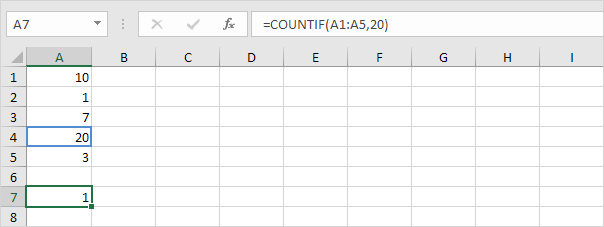
-
Die folgende Funktion ZÄHLEN gibt genau das gleiche Ergebnis. Es zählt die Anzahl der Zellen, die auf den Wert in der Zelle C1 gleich sind.
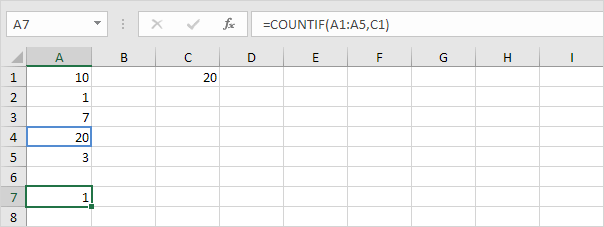
-
Die COUNTIF Funktion unten zählt die Anzahl von Zellen, die größer oder gleich 10
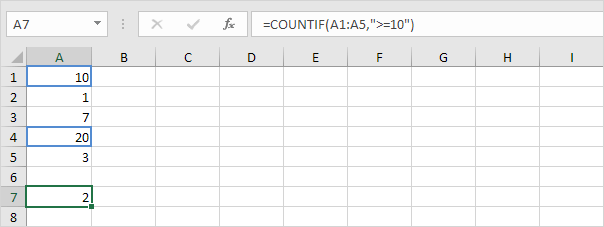
-
Die folgende Funktion ZÄHLEN gibt genau das gleiche Ergebnis. Der Operator & tritt in der ‚größer als oder gleich zu‘ Symbol und der Wert in Zelle C1.
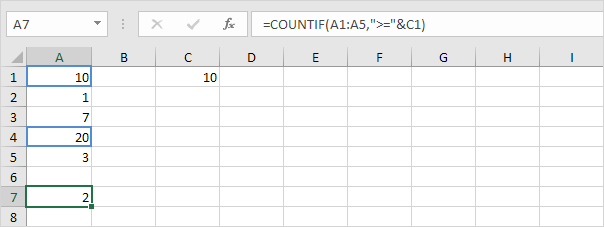
-
Die COUNTIF Funktion unten zählt die Anzahl der Zellen, die nicht gleich 7 sind
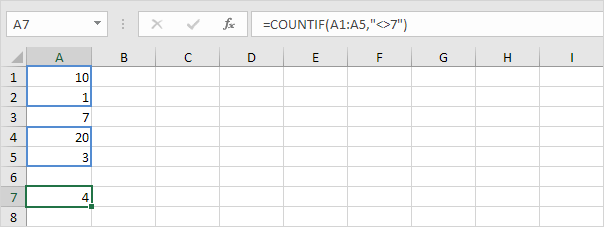
-
Die COUNTIF Funktionen unter der Zahl von Zellen, die zählen, 3 oder 7 gleich sind
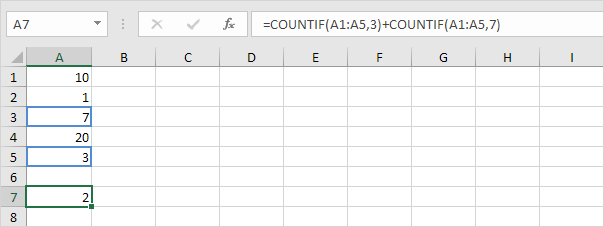
-
Die COUNTIF Funktion der Anzahl der Zellen unterhalb Zählungen, die geringer sind als der Durchschnitt des Wertes (8.2).
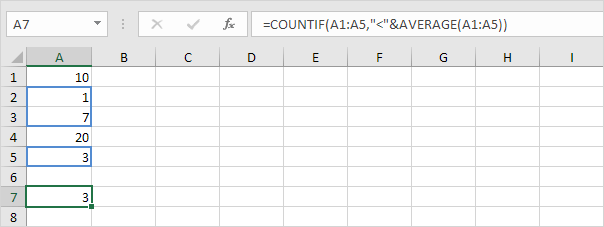
Countif mit Textkriterien
Sie können auch die Funktion ZÄHLEN in Excel verwenden, um Zellen zu zählen, die einen bestimmten Text enthalten. Immer enclose Text in Anführungszeichen.
Sie können sogar Platzhalter verwenden.
-
Zum Beispiel kann die Funktion ZÄHLEN unten zählt die Anzahl der Zellen, die genau Sterne enthalten.
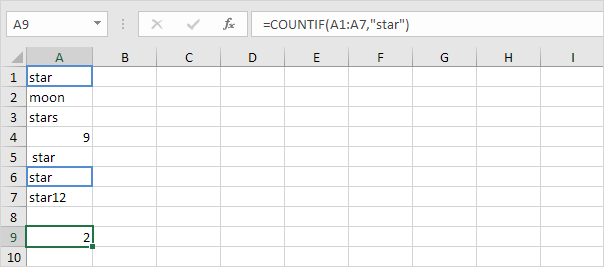
-
Die Funktion ZäHLT die Anzahl der Zellen unter Zählungen, die genau Stern + 1 Zeichen enthalten. Ein Fragezeichen (?) Entspricht genau ein Zeichen.
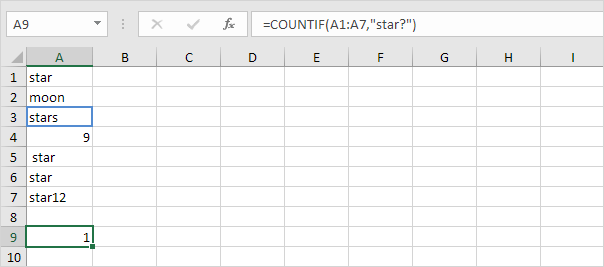
-
Die Funktion ZÄHLEN unten zählt die Anzahl der Zellen, die genau + eine Reihe von null oder mehr Zeichen Sterne enthalten. Ein Sternchen (*) entspricht eine Reihe von null oder mehr Zeichen.
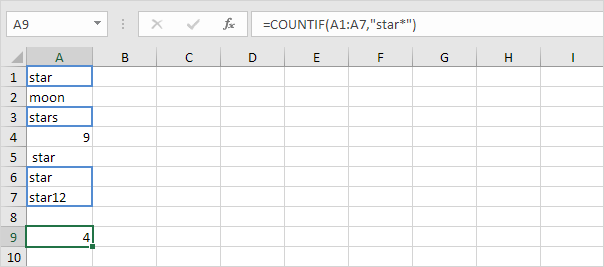
-
Die Funktion ZÄHLEN die Anzahl der Zellen unter Zählungen, die Sterne in irgendeiner Weise enthalten. Egal, welche vor oder nach dem Stern ist, findet diese Funktion, um alle die Zellen, die Sterne in irgendeiner Weise enthalten.
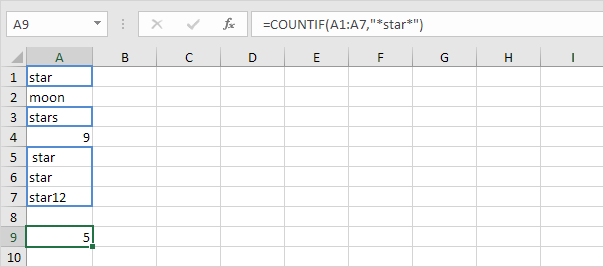
-
Die COUNTIF Funktion die Anzahl der Zellen unterhalb Zählungen, die Text enthalten.

Boolesche Count
Sie können auch die Funktion ZÄHLEN in Excel verwenden, um Boolesche Werte (TRUE oder FALSE) zu zählen.
-
Zum Beispiel kann die COUNTIF Funktion unten zählt die Anzahl der Zellen, die die Boolesche TRUE enthalten.
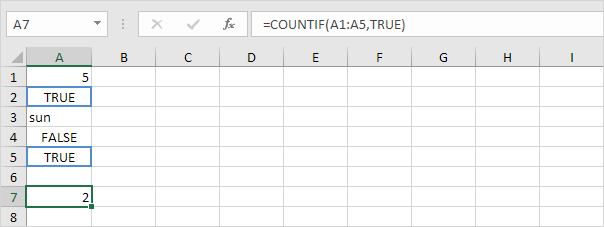
-
Die Funktion ZÄHLEN die Anzahl der Zellen unter Zählungen, die die Boolesche FALSCH enthalten.
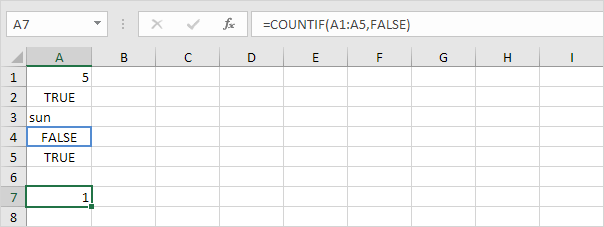
-
Die COUNTIF Funktionen unter der Anzahl der Zellen zählen, die die Boolesche WAHR oder FALSCH enthalten.
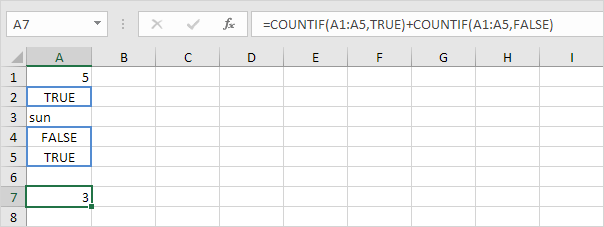
Fehler Count
Sie können auch die Funktion ZÄHLEN in Excel verwenden, um bestimmte Fehler zu zählen.
-
Zum Beispiel zählt die Anzahl der Zellen, die die #NAME enthalten? Error.
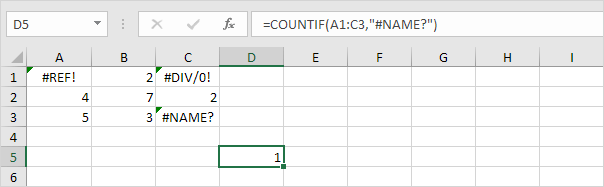
-
Die Matrixformel unten zählt die Gesamtzahl der Fehler in einer Reihe von Zellen.
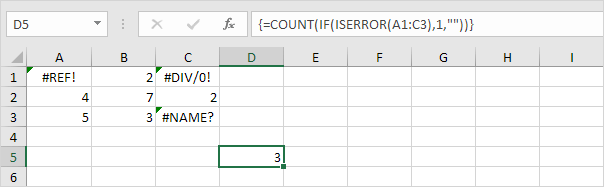
Hinweis: beenden eine Matrixformel durch STRG + SHIFT + ENTER. Excel fügt die geschweiften Klammern \ {}. Besuchen Sie unsere Seite über Zählfehler für detaillierte Anweisungen, wie diese Matrixformel zu erstellen.
oder Kriterien
Zählen mit oder Kriterien in Excel kann schwierig sein.
-
Die Formel unten zählt die Anzahl von Zellen, die Google der oder (eine Spalte) enthalten.
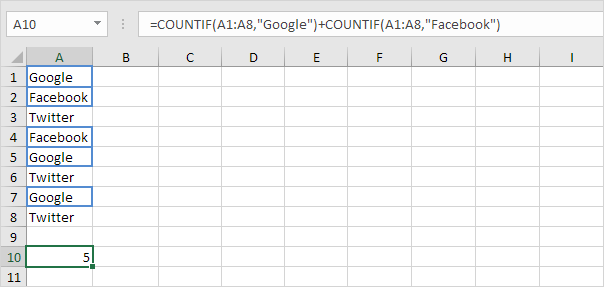
-
Wenn Sie jedoch die Anzahl der Zeilen zählen möchten, die enthalten Google oder Stanford (zwei Spalten), können Sie nicht einfach die doppelte Funktion ZÄHLEN verwenden (siehe Bild unten).
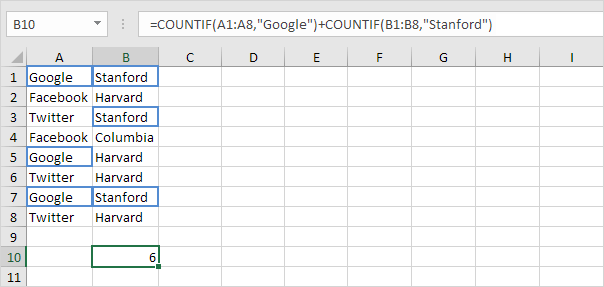
Hinweis: Zeilen, die enthalten Google und Stanford, werden zweimal gezählt, aber sie sollten nur einmal gezählt werden. 4 ist die Antwort, die wir suchen.
-
Die Matrixformel unter dem Trick.
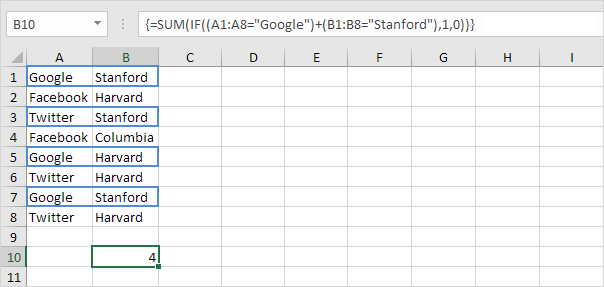
Hinweis: beenden eine Matrixformel durch STRG + SHIFT + ENTER. Excel fügt die geschweiften Klammern \ {}. Besuchen Sie unsere Seite über Zählen mit oder Kriterien für detaillierte Anweisungen, wie diese Matrixformel zu erstellen.
und Kriterien
Zählen mit und Kriterien ist viel einfacher. Die COUNTIFS Funktion (mit dem Buchstaben am Ende S) in Excel zählt Zellen auf Basis von zwei oder mehreren Kriterien.
-
Zum Beispiel der Anzahl der Zeilen zu zählen, die Google und Stanford enthalten, einfach die COUNTIFS-Funktion verwenden.